是的,vscode 可以通过设置默认保存路径来简化操作。具体方法如下:1. 使用“打开文件夹”功能设定工作区路径,新建文件后默认保存路径即为该文件夹;2. 利用快捷键 windows/linux 上 ctrl + k 然后 ctrl + o、macos 上 cmd + k 然后 cmd + o 快速切换主目录;3. 安装 "default folder" 或 "open default folder" 扩展实现更灵活的路径管理,支持设置多个常用路径、快速切换、自动记住上次路径及指定特定类型文件的保存位置。
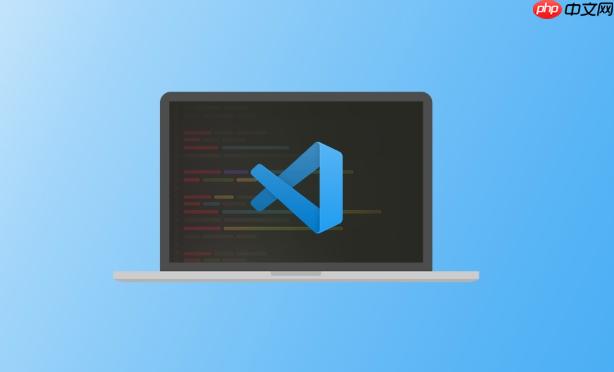
你是不是也经常在用 VSCode 编辑文件时,每次保存都要手动选择路径?其实可以轻松设置默认的保存路径,省去重复操作。下面就是具体方法。
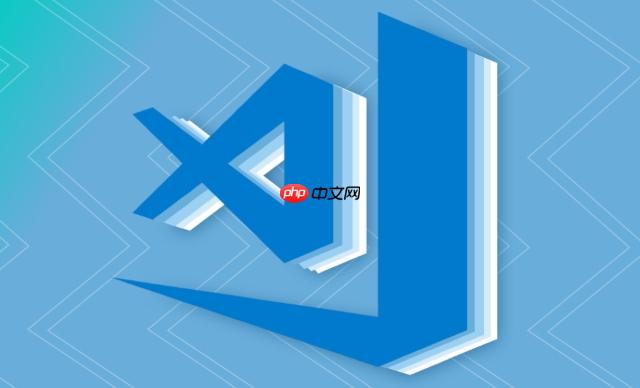
VSCode 的默认保存路径其实是基于你当前打开的文件夹。也就是说,如果你是直接新建一个文件而没有打开任何文件夹,那保存时就会默认跳到系统用户的根目录或上次保存的位置。
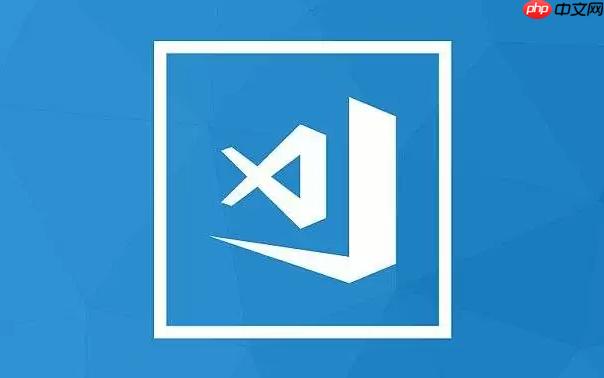
解决办法很简单:
文件 > 打开文件夹(Windows/Linux)或者直接从欢迎界面选择“打开文件夹”(macOS)这个方法适合大多数日常使用场景,特别是开发项目时,推荐始终以“打开文件夹”的方式开始编辑。
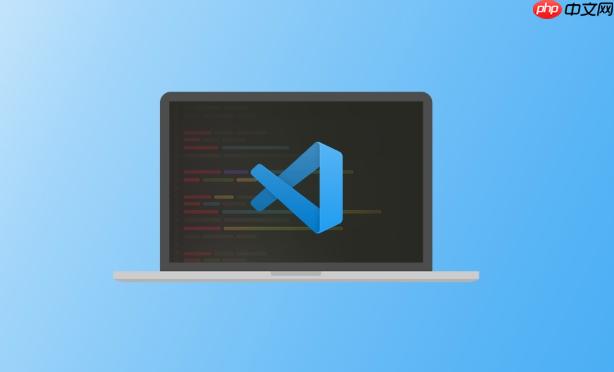
有时候你可能需要频繁切换不同的项目目录,这时候可以用快捷键来加快流程。
常用组合如下:
Ctrl + K 然后按 Ctrl + O
Cmd + K 然后按 Cmd + O
这组快捷键可以快速弹出“选择文件夹”窗口,重新设定当前的工作目录。一旦切换完成,新创建的文件都会默认保存在这个新的路径下。
虽然 VSCode 原生不支持自定义全局默认保存路径,但可以通过安装扩展来增强这一功能。
比如你可以试试 "Default Folder" 或者 "Open Default Folder" 这类插件,它们允许你:
.txt 放在文档目录)安装方式也很简单,在 VSCode 插件市场搜索关键词就能找到,然后根据说明配置即可。
基本上就这些。修改默认保存路径看起来不大,但用起来真的能省不少时间,特别是在频繁新建文件的时候。
以上就是如何配置VSCode的默认文件保存路径 轻松修改文件默认存储位置指南的详细内容,更多请关注php中文网其它相关文章!

每个人都需要一台速度更快、更稳定的 PC。随着时间的推移,垃圾文件、旧注册表数据和不必要的后台进程会占用资源并降低性能。幸运的是,许多工具可以让 Windows 保持平稳运行。




Copyright 2014-2025 https://www.php.cn/ All Rights Reserved | php.cn | 湘ICP备2023035733号